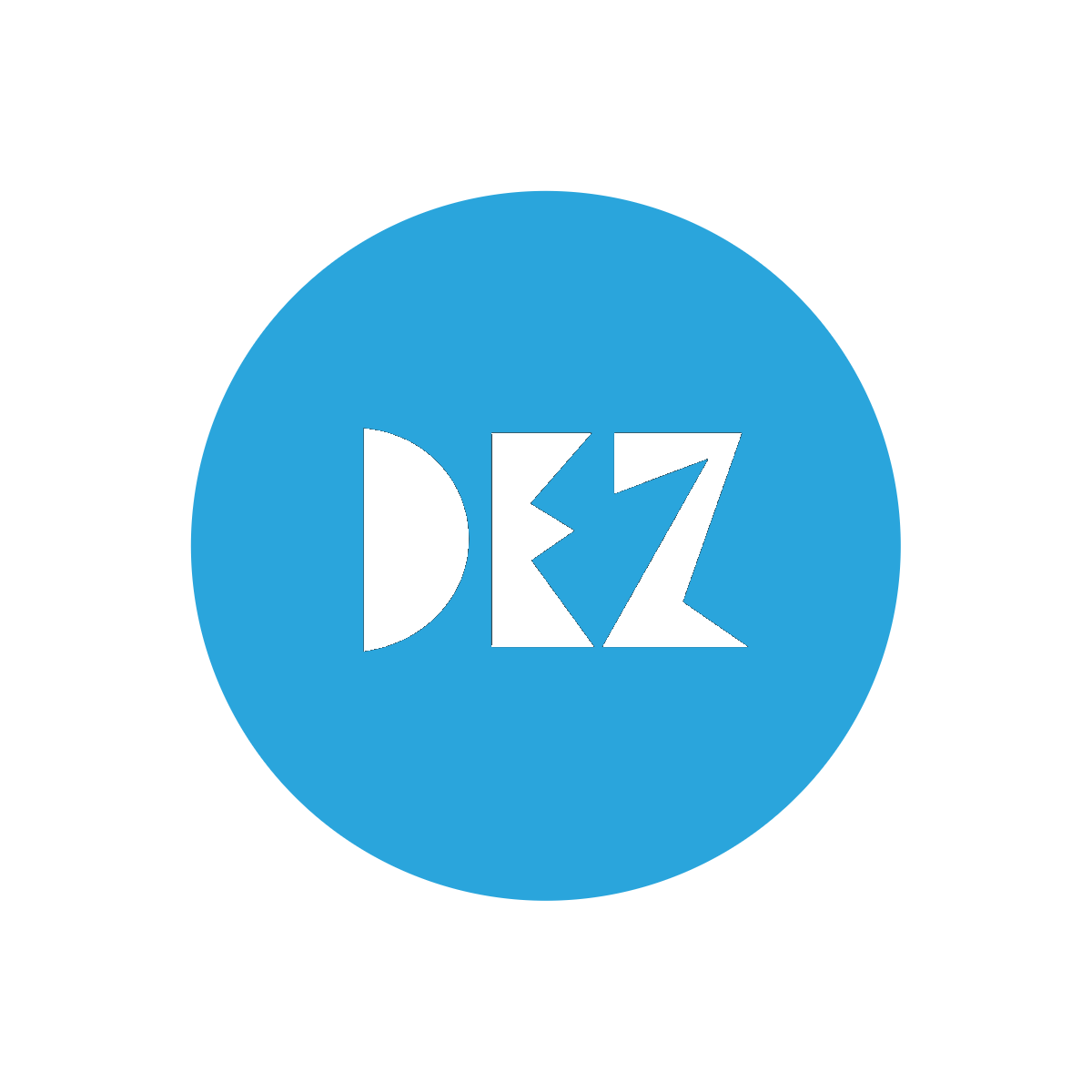Создание интерактивной Google Таблицы с возможностью:
- добавления данных через кнопку
FILL_TEST_DATA_10; - проверки данных на корректность с помощью кнопки
VALIDATE_DATA; - удаления всех данных и комментариев с помощью
clearFormData.
📄 Структура таблицы
| A | B | C | D | E | F | |
|---|---|---|---|---|---|---|
| 1 | # | Имя | Номер телефона | Сумма | Isikukood |
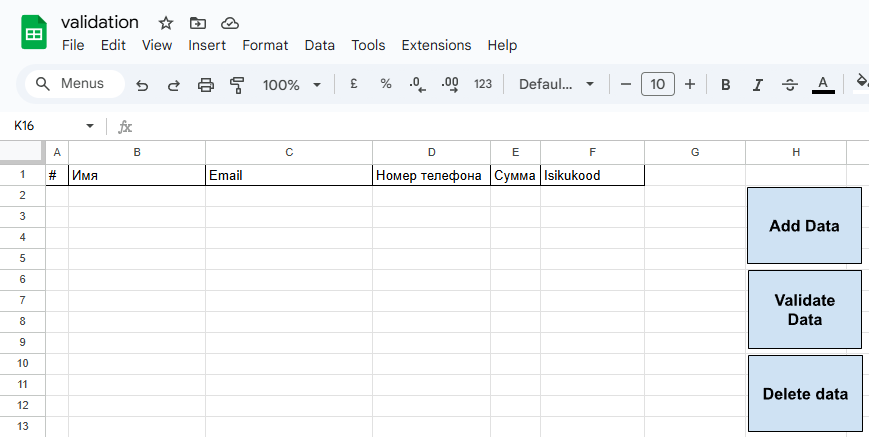
🧩 Реализованные функции
🔘 1. FILL_TEST_DATA_10 — автоматическое добавление данных
Добавляет 10 строк с тестовыми данными в диапазон A2:F11.
Пример кода
function FILL_TEST_DATA_10() {
var sheet = SpreadsheetApp.getActiveSpreadsheet().getActiveSheet();
var data = [
[1, "Иван Иванов", "ivan.ivanov@@gmail.com", "7952965864", 150.5, "39003010251"],
[2, "Кирилл Мельников", "dezxplay@gmail.com", "12345", -50, "39003010250"],
[3, "123456 654321", "petr.petrov@example.com", "+372 5555 1234", 200, "isikukoodid"],
[4, "Ольга Орлова", "olga.orlova@mail.ru", "89101234567", 300, "49309150011"],
[5, "Алексей Сидоров", "alex.sidorov@@gmail.com", "+7 (921) 123-4567", 0, "390031025X"],
[6, "Екатерина Лебедева", "katya.lebedeva@@mail.ru", "+372 5678 9123", 500.75, "601010200234"],
[7, "Дмитрий Кузнецов", "dkuz@example.com", "81234567890", 120, "60101011001"],
[8, "Анна Павлова", "anna.pavlova@", "notaphone", 90, "abcd1234567"],
[9, "#@! {$!@€@€}", "sergey.m@gmail.com", "79001234567", 250, "3920313001432"],
[10, "Наталья Воронова", "n.voronova@@example.com", "+372 4321 8765", 110, "39506030215"]
];
sheet.getRange(2, 1, data.length, data[0].length).setValues(data);
}
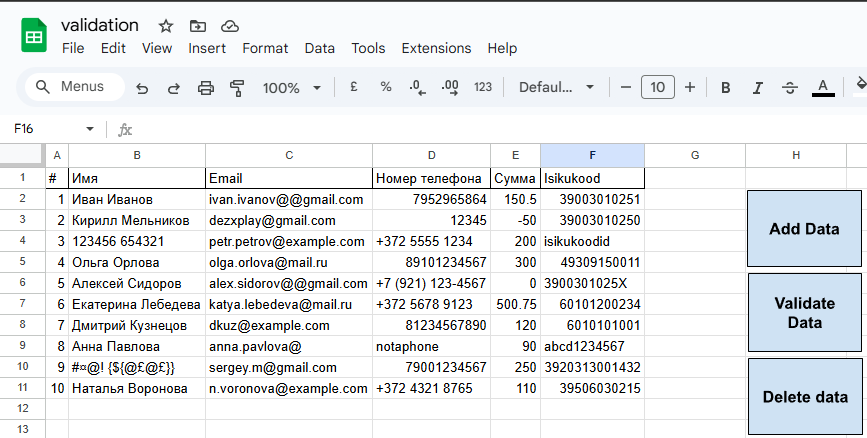
🛡️ 2. VALIDATE_DATA — проверка данных
Проверяет каждую ячейку и:
- добавляет комментарии с ошибками,
- окрашивает ячейки в розовый, если найдена ошибка.
Пример кода
function VALIDATE_DATA() {
var sheet = SpreadsheetApp.getActiveSheet();
var dataRange = sheet.getDataRange();
var data = dataRange.getValues();
// Сброс комментариев и фона
var numRows = data.length;
var numCols = 6; // A-F
for (var i = 2; i <= numRows; i++) {
for (var j = 2; j <= numCols; j++) {
sheet.getRange(i, j).setBackground(null);
sheet.getRange(i, j).setComment("");
}
}
for (var i = 1; i < data.length; i++) {
var row = i + 1;
var name = data[i][1] ? data[i][1].toString().trim() : "";
var email = data[i][2] ? data[i][2].toString().trim() : "";
var phone = data[i][3] ? data[i][3].toString().trim() : "";
var amount = parseFloat(data[i][4]);
var isikukood = data[i][5] ? data[i][5].toString().trim() : "";
// Имя
if (!/^[a-zA-Zа-яА-ЯёЁ\s\-]+$/.test(name) || name.length < 2) {
sheet.getRange(row, 2).setBackground("#ffcdd2");
sheet.getRange(row, 2).setComment("Ошибка: имя должно содержать только буквы");
}
// Email
if (email && !/^[^\s@]+@[^\s@]+\.[^\s@]+$/.test(email)) {
sheet.getRange(row, 3).setBackground("#ffcdd2");
sheet.getRange(row, 3).setComment("Ошибка: некорректный email");
}
// Телефон
if (phone && !/^\+?[\d\s\-()]{10,}$/.test(phone)) {
sheet.getRange(row, 4).setBackground("#ffcdd2");
sheet.getRange(row, 4).setComment("Ошибка: некорректный телефон");
}
// Сумма
if (isNaN(amount) || amount <= 0) {
sheet.getRange(row, 5).setBackground("#ffcdd2");
sheet.getRange(row, 5).setComment("Ошибка: сумма должна быть больше 0");
}
// Isikukood
var ikError = validateIsikukoodVerbose(isikukood);
if (ikError) {
sheet.getRange(row, 6).setBackground("#ffcdd2");
sheet.getRange(row, 6).setComment("Ошибка: " + ikError);
}
}
SpreadsheetApp.getUi().alert("Проверка завершена. Ошибки отображаются комментариями в ячейках.");
}
function validateIsikukoodVerbose(code) {
if (!code) return "пустой код";
if (!/^\d+$/.test(code)) return "должны быть только цифры";
if (code.length < 11) return "меньше 11 цифр";
if (code.length > 11) return "больше 11 цифр";
var weights1 = [1, 2, 3, 4, 5, 6, 7, 8, 9, 1];
var weights2 = [3, 4, 5, 6, 7, 8, 9, 1, 2, 3];
var sum = 0;
for (var i = 0; i < 10; i++) {
sum += parseInt(code[i], 10) * weights1[i];
}
var check = sum % 11;
if (check === 10) {
sum = 0;
for (var i = 0; i < 10; i++) {
sum += parseInt(code[i], 10) * weights2[i];
}
check = sum % 11;
if (check === 10) check = 0;
}
if (check !== parseInt(code[10], 10)) return "неверная контрольная цифра";
return null;
}
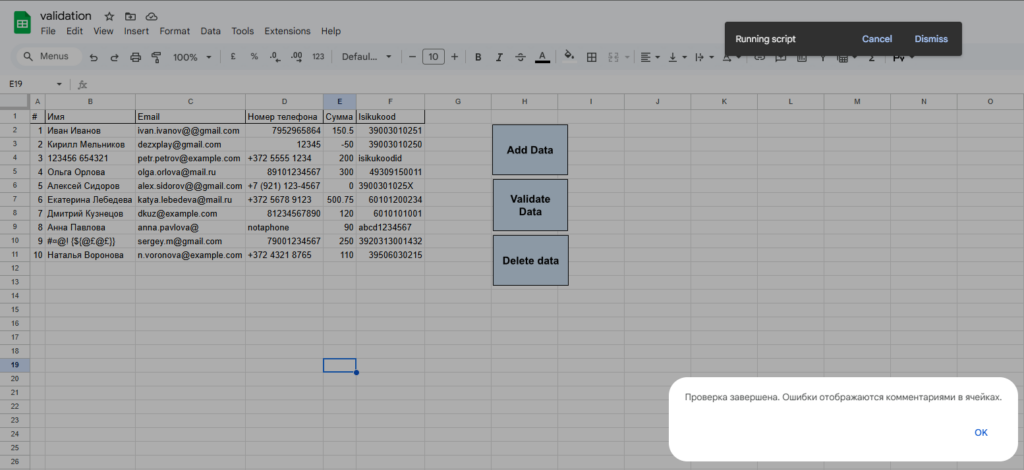
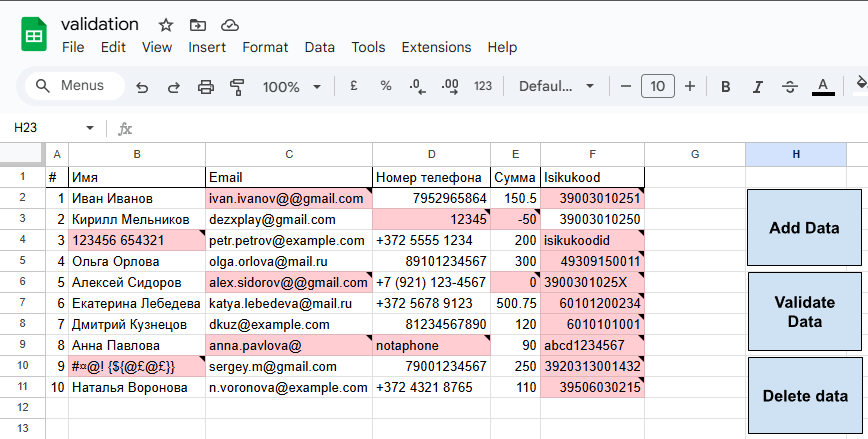
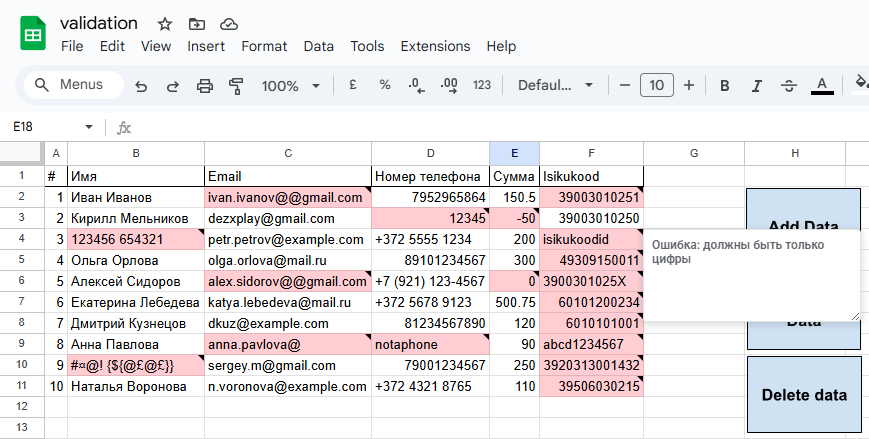
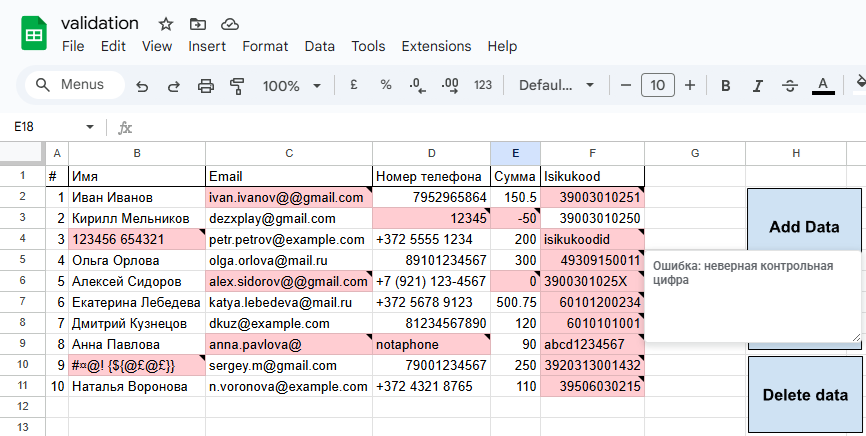
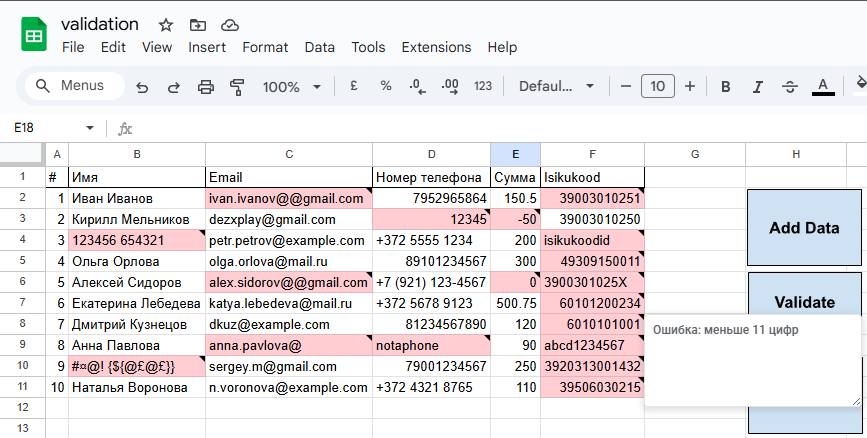
🗑️ 3. clearFormData — очистка таблицы
Удаляет все значения, форматирование, валидации, примечания и комментарии в диапазоне A2:F11.
Код очистки
function clearFormData() {
var sheet = SpreadsheetApp.getActiveSpreadsheet().getActiveSheet();
var range = sheet.getRange("A2:F11");
// Очищаем всё: значения, форматы, примечания, комментарии
range.clearContent(); // удаляет значения
range.clearFormat(); // удаляет форматирование
range.clearNote(); // удаляет примечания
range.clearDataValidations();// удаляет проверки данных
// Удаление комментариев (по отдельности)
var comments = range.getComments();
for (var i = 0; i < comments.length; i++) {
for (var j = 0; j < comments[i].length; j++) {
if (comments[i][j]) {
range.getCell(i + 1, j + 1).setComment(""); // очищаем комментарий
}
}
}
}
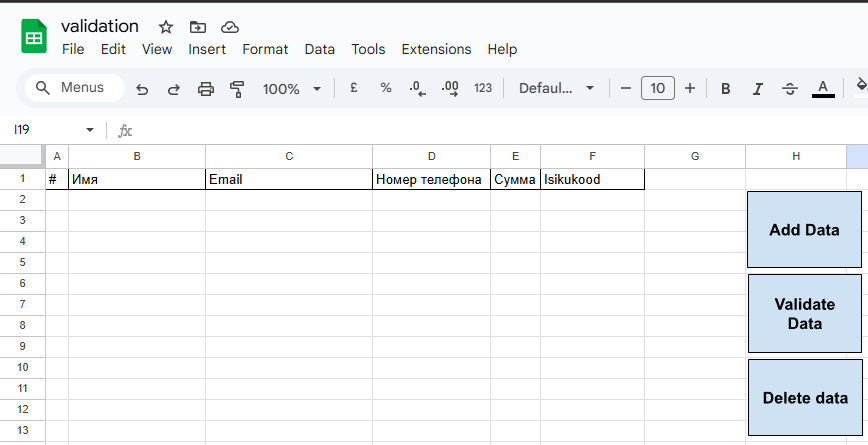
🖱 Кнопки
В таблице размещены кнопки (рисунки), назначенные на функции:
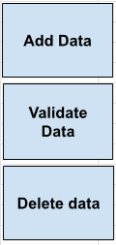
- Add Data →
FILL_TEST_DATA_10 - Validate Data →
VALIDATE_DATA - Delete Data →
clearFormData
Чтобы назначить:
- Правый клик по кнопке → Назначить сценарий → вписать точное имя функции (без
())
🔄 Полный процесс
- Нажать Add Data → таблица заполняется.
- Нажать Validate Data → ячейки подсвечиваются и показывают ошибки.
- Нажать Delete Data → всё очищается, включая формат и комментарии.